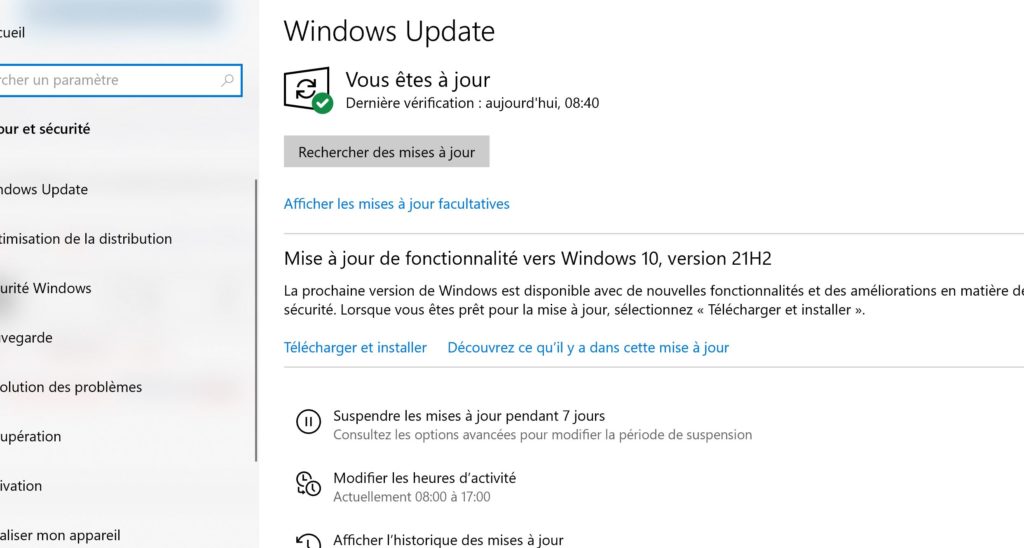Des utilisateurs signalent des problèmes de ralentissement des SSD NVMe sous Windows 11. Si vous avez remarqué que votre disque n’est plus aussi rapide qu’avant et que vous êtes récemment passé à Windows 11, cela pourrait être votre problème.
Lorsqu’il s’agit de mettre à niveau un ordinateur, un SSD NVMe est l’un des changements les plus notables que vous pouvez faire en termes de vitesse brute. Cependant, certains utilisateurs remarquent une perte de vitesse avec leurs disques après l’installation de Windows 11. Entre les fils de discussion sur Reddit et les messages du forum d’assistance de Microsoft, les utilisateurs ne manquent pas de se plaindre de problèmes liés au NVMe.
Selon les benchmarks partagés sur Reddit par l’utilisateur MahtiDruidi, il y a une baisse substantielle des performances avec le même disque sous Windows 10 par rapport à Windows 11.
Ce qui est encore plus intéressant, c’est que cela ne semble affecter que le disque avec Windows 11 installé. Un utilisateur nommé PleasedPen25317 sur les forums d’assistance de Microsoft a constaté que le test d’un disque secondaire sur la même machine montrait que seul le disque Windows 11 était plus lent.
Il est intéressant de noter que ces plaintes ne sont pas nouvelles, car les utilisateurs ont signalé des problèmes avec les disques SSD et Windows 11 pendant la version bêta du système d’exploitation, mais elles réapparaissent maintenant que de plus en plus de personnes passent à la version finale de Windows 11.
Espérons que Microsoft ira au fond de ce problème de SSD, car les utilisateurs dépensent beaucoup d’argent pour obtenir les vitesses offertes par les SSD NVMe, et un OS qui leur fait perdre cette vitesse est un problème substantiel qui doit être résolu.
Solution pour les problèmes de ralentissement de SSD sous Windows 11
Il vous suffit de mettre à jour votre Windows grâce à Windows Update
Pour mettre à jour Windows
- Cliquer en bas à droite sur « Démarrer » l’icône
- Ecrire Paramètres
- Et dans cette nouvelle fenêtre écrivez : Windows Udpate